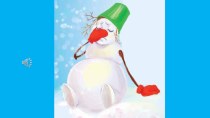должен:
1. Разработать понятные для дошкольников правила и увлекательный сюжет
игры.2. Составить конспект, где должен описать алгоритм действий.
3. Определить цель и обучающие задачи игры.
4. Определить действия дошкольника в игре, направленные на решение обучающей задачи.
5. Задать игровую мотивацию (что будем делать, для кого и для чего) .
6. Показать дошкольникам способ выполнения задания (как это делать) .